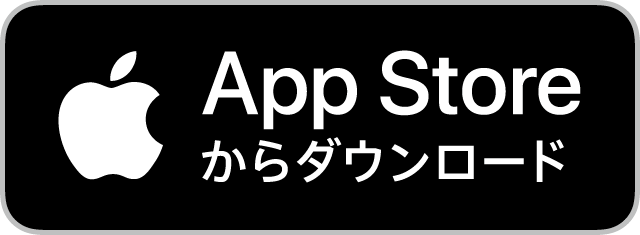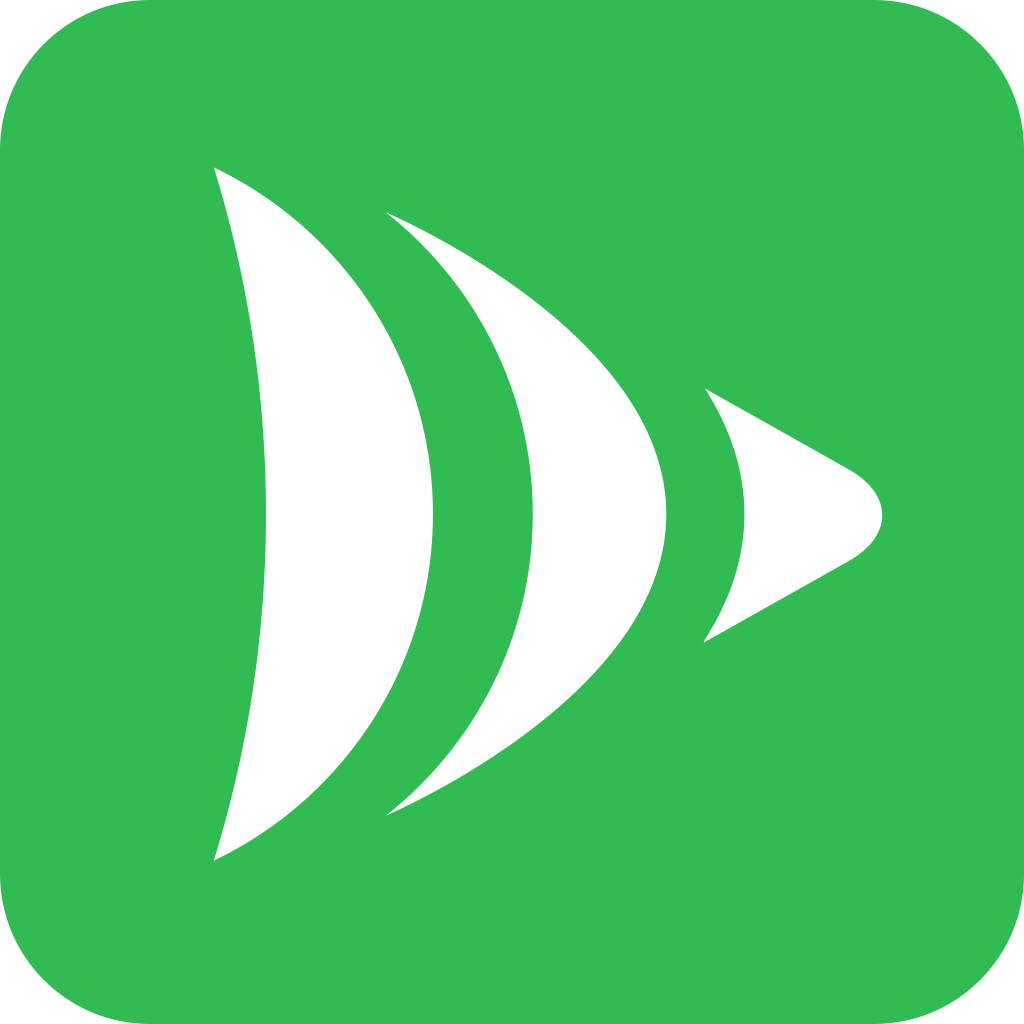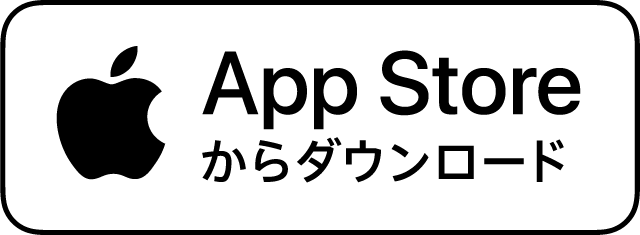録画番組を持ち出して再生する
宅外視聴プレミアムを購入(販売終了)すると、「録画番組の持ち出し再生」機能が有効になります。
iPhone・iPadに録画番組をダウンロードして再生するので、ネットワーク環境がない、回線が不安定な状況でも録画番組を視聴できます。
前準備
- 準備編の準備した機器をネットワークに接続するを完了する必要があります。
- 持ち出し対応のレコーダー機器でのみ利用できます。対応機器より、DiXiM Digital TV for iOS で録画番組を持ち出すことができるレコーダー機器を確認してください。
- 持ち出し番組のダウンロードは、ご自宅のネットワーク内でのみ行えます。まずはiOS端末を、ご自宅のネットワークに接続してください。
- レコーダー機器によっては、あらかじめ持ち出し番組を作成しておく必要があります。(TVS REGZA製REGZAやパナソニック製DIGAやパナソニック製STBの一部の機種などが該当します。該当する機種は対応機器に記載しています。)
アプリ操作
-
アプリの [家で見る] タブをタップし、持ち出したい録画番組を表示します。
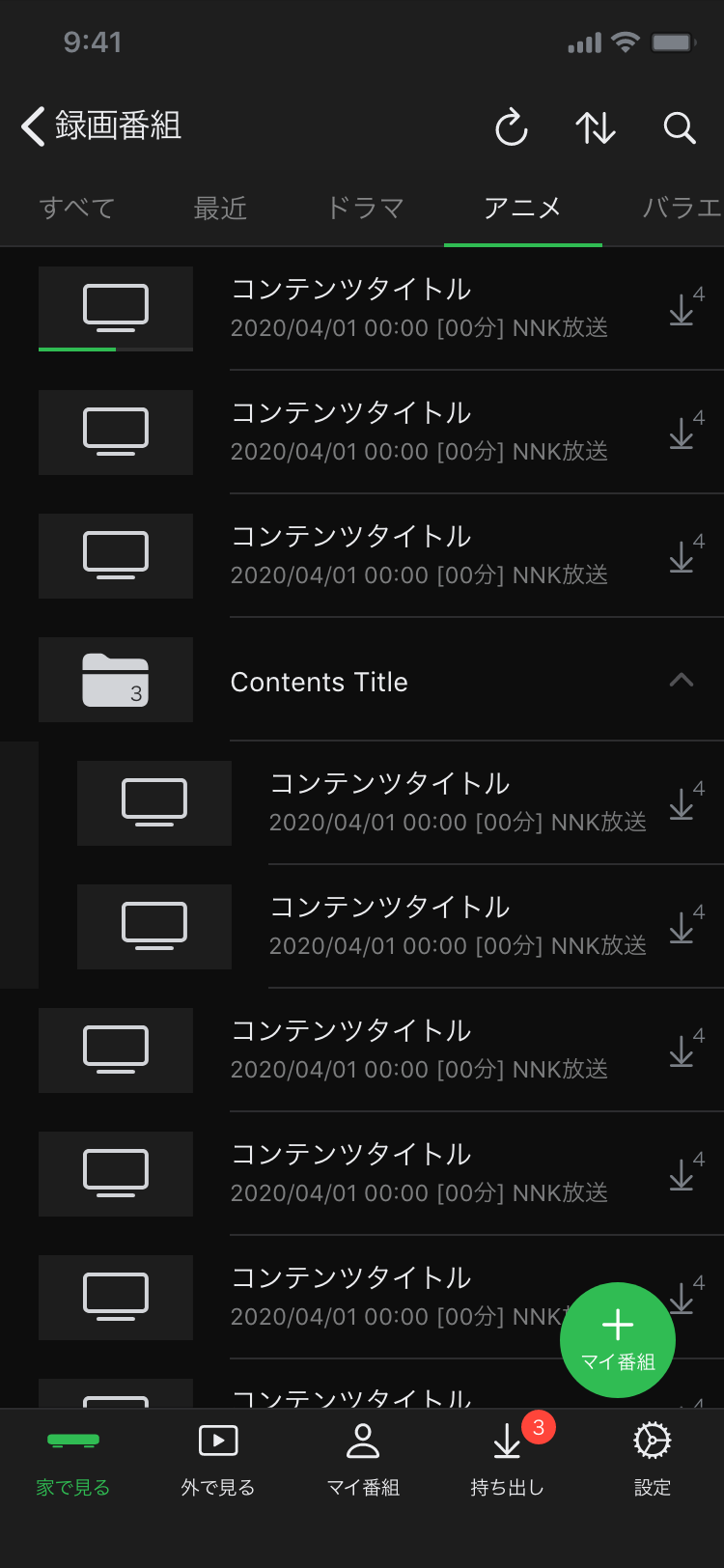
-
番組タイトル右の
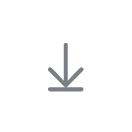 アイコンをタップすると、持ち出しに関する注意事項が記載された画面に移動します。
アイコンをタップすると、持ち出しに関する注意事項が記載された画面に移動します。- ボタンが押しにくい場合には、番組タイトルを長押ししてください。メニューが表示されますので、そちらから持ち出しを開始してください。
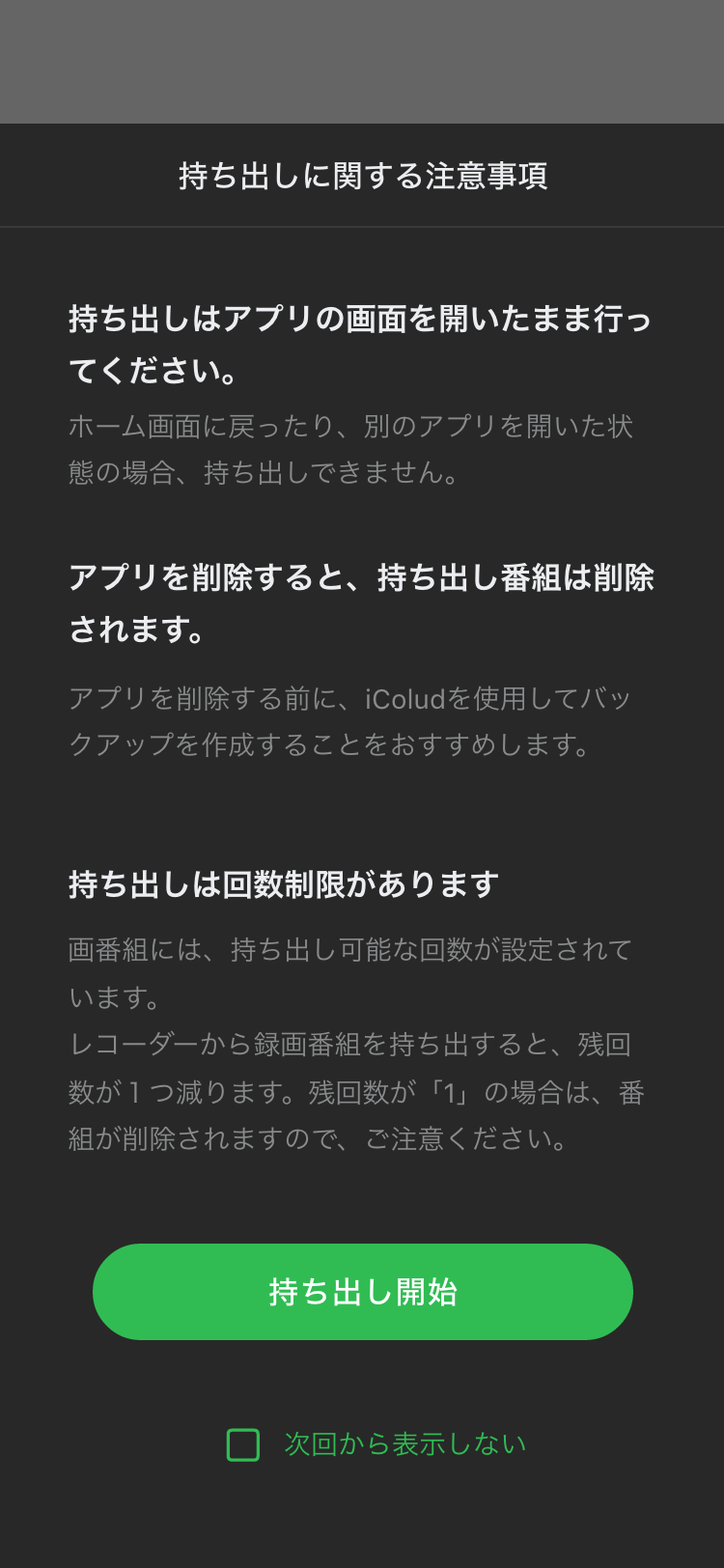
-
注意事項確認後、持ち出し開始ボタンをタップすると、ダウンロードが開始されます。
- 持ち出し可能番組/不可番組の確認はアイコンステータスをご確認ください。
- 持ち出しに問題がある場合は、FAQ「録画番組の持ち出しができません。」を確認してください。
-
持ち出し番組のダウンロード中は、必ずアプリを表示したままにしてください。 ダウンロード中に、ホームボタンやスリープボタン(電源を切る際に使用するボタン)を押すと、ダウンロードが中断されます。
- ダウンロード中は、自動ロックが無効化されます。
- ダウンロードに時間がかかる場合には、充電しながら利用してください。
-
[持ち出し] タブにて、ダウンロード中は以下のように表示されます。
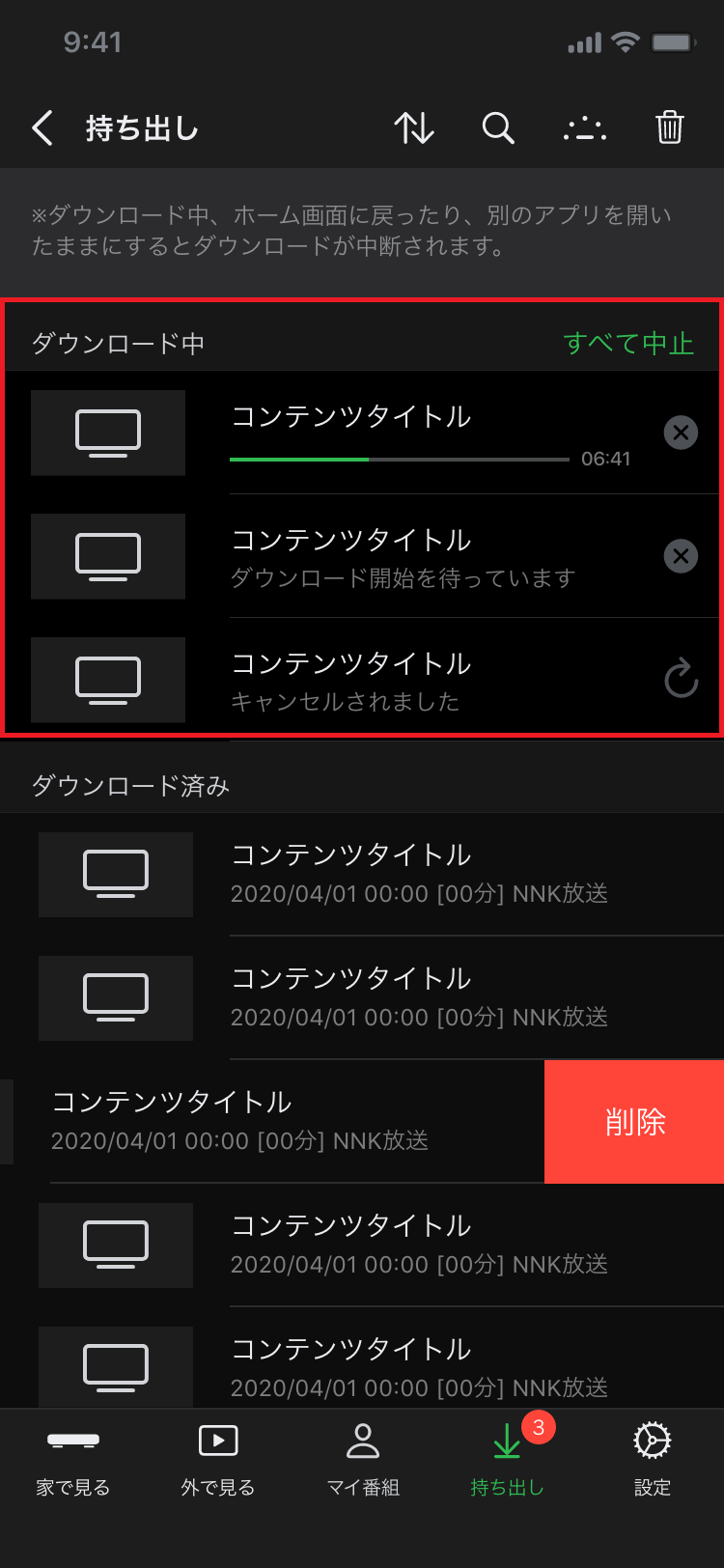
- ダウンロード中、
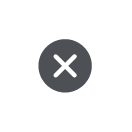 ボタンを押すことで、この番組のダウンロードをキャンセルすることができます。
ボタンを押すことで、この番組のダウンロードをキャンセルすることができます。 - ダウンロードがキャンセルされると、
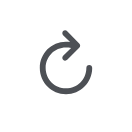 ボタンに切り替わります。また、複数番組ダウンロードしている場合、すべて中止ボタンをタップすることで、一括で全番組のダウンロードをキャンセルすることができます。
ボタンに切り替わります。また、複数番組ダウンロードしている場合、すべて中止ボタンをタップすることで、一括で全番組のダウンロードをキャンセルすることができます。 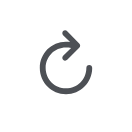 ボタンをタップすることで、ダウンロードを再開します。
ボタンをタップすることで、ダウンロードを再開します。
- ダウンロード中、
-
持ち出し(ダウンロード)が完了すると、ダウンロード済みに持ち出し番組一覧が表示されます。
持ち出し番組をタップすると再生が開始されます。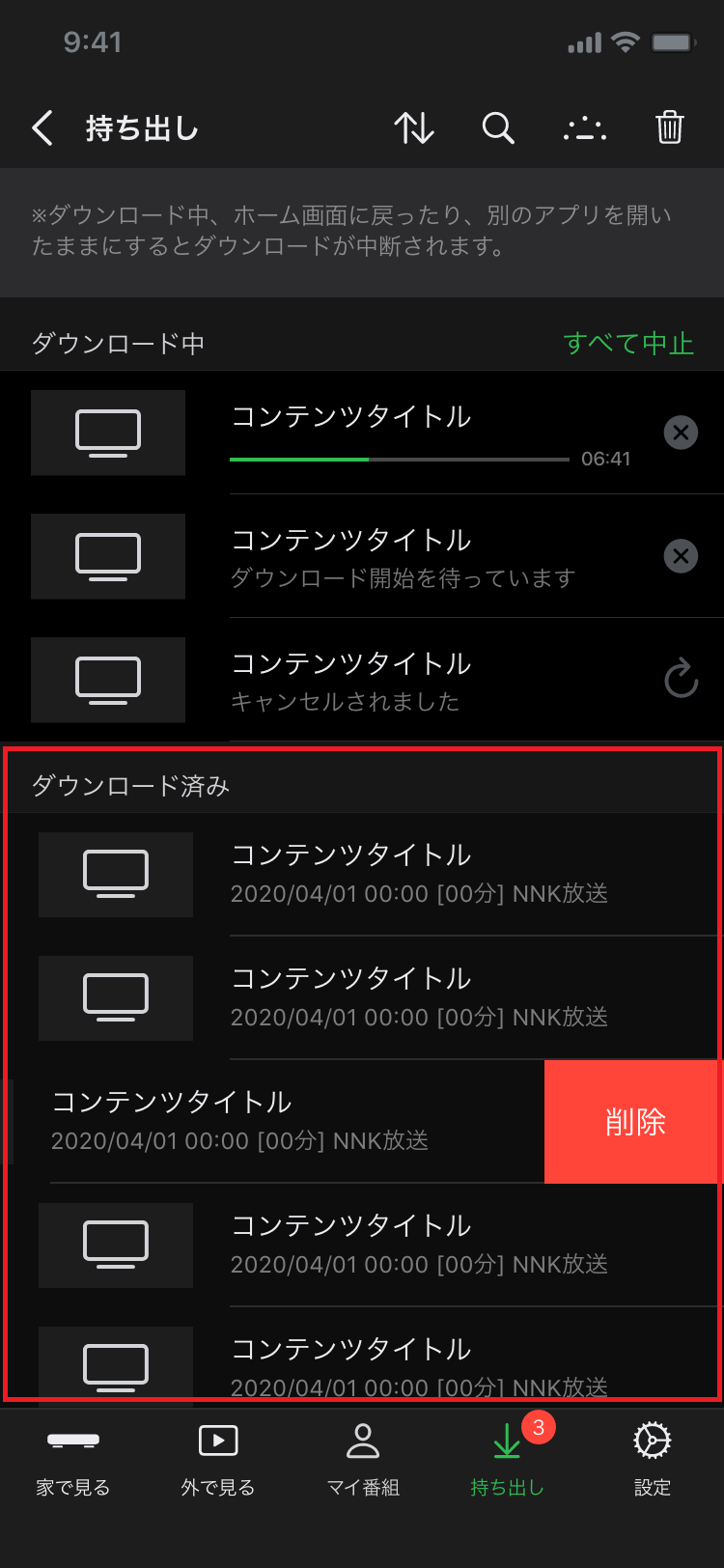
- 持ち出した番組に問題がある場合は、FAQ「持ち出した録画番組が再生できません。」を確認してください。
- 持ち出し(ダウンロード)番組などの削除方法については、ダウンロードした録画番組を削除するを確認してください。